石墨文檔是一方便簡潔的文檔協(xié)作軟件,支持多人在線編輯和評論,讓你個(gè)其他的人輕松的完成寫作撰稿、方案討論、會(huì)議記錄等工作,還可以款平臺(tái)操作,支持云端保存,微信個(gè)釘釘文檔同步,是團(tuán)隊(duì)工作的好幫手。需要的評論快來下載試試吧!使用石墨文檔,讓溝通更高效,辦公更效率。
石墨文檔制作簡歷方法
1、如果用戶想要直接新建簡歷,就可以點(diǎn)擊左邊的“新建”功能,由于“簡歷”模板并不是默認(rèn)的模板,大家只需要點(diǎn)擊“從模板新建”選項(xiàng)即可開始制作,如下圖所示:
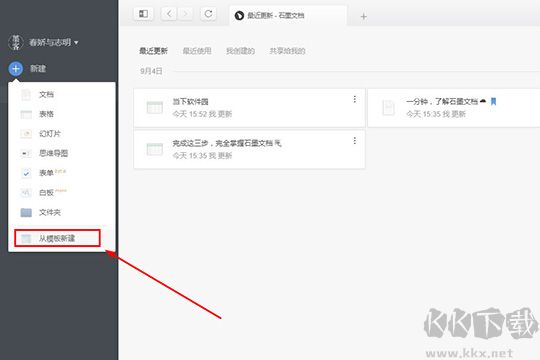
2、進(jìn)入到模板選擇的界面,在上方的模板類型中選擇“文檔模板”,此模板下的“簡歷”模板就是我們今天所說的主角,對其進(jìn)行點(diǎn)擊即可,如下圖所示:
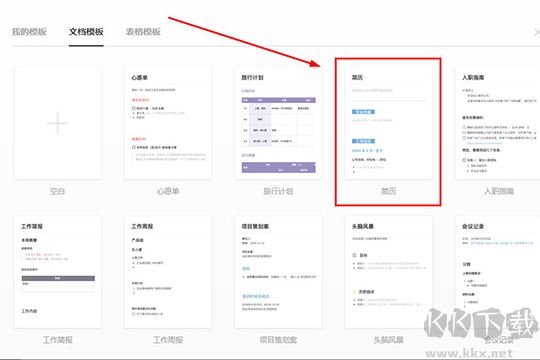
3、可以看到簡歷模板已經(jīng)成功建立了,簡歷最終的目的是要完成應(yīng)聘,所以大家在填寫的時(shí)候,需要注意不能出現(xiàn)漏寫的情況,最好是從上到下依次填寫,簡歷的第一步就是要填寫你的職位或?qū)⒁暾埖穆毼唬笤谟蚁路捷斎肼?lián)系方式;而左邊紅框標(biāo)注內(nèi)的目錄,就能夠幫助大家更好的填寫簡歷,大家還可以在上方的功能欄修改字體格式、顏色、大小與整體的排序,根據(jù)自己的需要是否添加圖片、表格、附件等內(nèi)容,至于簡歷中其他的工作經(jīng)歷、專業(yè)技能等內(nèi)容,小編在這里也就不再贅述了,如下圖所示:
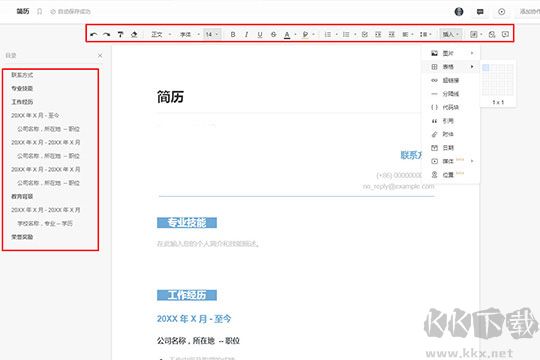
4、用戶在編輯完簡歷后,還可以在工作臺(tái)中對簡歷進(jìn)行設(shè)置,如下圖所示:
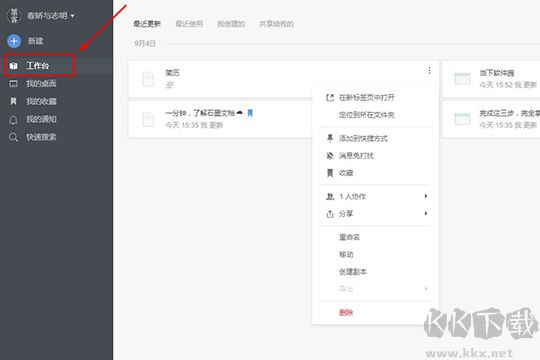
石墨文檔核心亮點(diǎn)
1、多人同時(shí)在線編輯
支持邀請他人共同修改文檔或表格,編輯時(shí)能看到每個(gè)人的光標(biāo)位置和修改動(dòng)態(tài)。
2、自動(dòng)云端備份
所有修改內(nèi)容會(huì)立即同步至云端存儲(chǔ),確保數(shù)據(jù)安全不丟失。
3、靈活分享控制
文檔可快速分享至微信等社交平臺(tái),并能自由設(shè)定查看或編輯權(quán)限。
4、精準(zhǔn)批注討論
可選中任意文字添加備注,方便團(tuán)隊(duì)針對具體內(nèi)容交流意見。運(yùn)營和策劃人員能高效溝通方案細(xì)節(jié)。
通過@功能快速提醒同事或關(guān)聯(lián)相關(guān)文件。
5、全平臺(tái)支持
提供手機(jī)應(yīng)用、電腦網(wǎng)頁和微信小程序,滿足不同場景下的辦公需求。文字工作者可即時(shí)保存創(chuàng)作素材和靈感片段。
石墨文檔使用指南
1、怎樣邀請他人加入共享文件夾?
進(jìn)入石墨桌面界面,將鼠標(biāo)移動(dòng)到目標(biāo)文件夾上方,點(diǎn)擊文件夾右下角的「設(shè)置」圖標(biāo)(齒輪形狀),選擇「協(xié)作管理」。
提供三種便捷添加方式:
可快速選擇「最近聯(lián)系」或「公司同事」。
可通過輸入郵箱地址或用戶名搜索添加。
支持生成二維碼,微信好友掃碼即可加入。
2、如何調(diào)整文檔位置?
方式一:鼠標(biāo)拖動(dòng)操作
怎樣把文檔放進(jìn)文件夾?
直接按住"示例文檔"拖動(dòng)至"工作文檔"文件夾上方松開即可。
怎樣把文件夾內(nèi)的文檔轉(zhuǎn)移到其他位置?
先將文件夾內(nèi)的"目標(biāo)文檔"拖到"我的桌面",然后在桌面找到該文檔,再次拖入新文件夾。
方式二:指定目標(biāo)路徑
鼠標(biāo)指向需要移動(dòng)的文檔或表格,點(diǎn)擊右下角「設(shè)置」按鈕,選擇「移動(dòng)文檔」。
最后選定目標(biāo)文件夾確認(rèn)即可。
3、石墨表格的核心功能有哪些?
涵蓋所有常規(guī)表格處理功能
基礎(chǔ)編輯包含:文字大小、加粗、斜體、刪除線、下劃線、文字顏色、單元格底色、邊框樣式、合并單元格、左右對齊、上下對齊、自動(dòng)換行、數(shù)據(jù)排序、內(nèi)容篩選、窗口凍結(jié)、公式計(jì)算、添加鏈接、條件格式、插入圖片、查找替換、跨表格引用等。
特色功能包含:多人協(xié)同編輯、查看修改記錄、生成歷史版本快照。

 石墨文檔 v3.7.1331.9MB
石墨文檔 v3.7.1331.9MB